Google 지도 위젯이 WordPress에 완벽한 플러그인인 이유는 다음과 같습니다.
게시 됨: 2018-03-06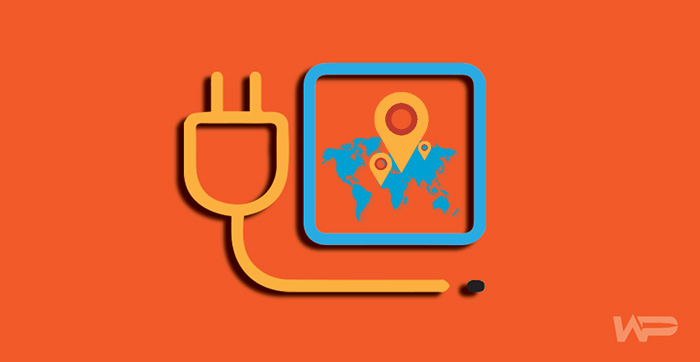
지리적 위치 및 고객 타겟팅은 온라인 비즈니스에서 매우 중요한 측면입니다. 잘 디자인된 WordPress 웹 사이트에는 회사가 더 많은 고객을 유치하고 일반적으로 브랜드 인지도를 높일 수 있으므로 훌륭한 매핑 옵션이 포함되어야 합니다.
조사에 따르면 스마트폰 소유자의 절반 이상이 Google 지도를 사용하여 전 세계에서 가장 인기 있는 앱이 되었습니다. 많은 개발자들이 지난 몇 년 동안 매핑 플러그인을 만들었지만 Google Maps Widget은 확실히 모든 솔루션 중 최고입니다.
이 기사에서는 Google Maps Widget이 WordPress 기반 웹사이트를 위한 완벽한 플러그인인 이유를 보여줍니다.
Google 지도 위젯이란 무엇입니까?
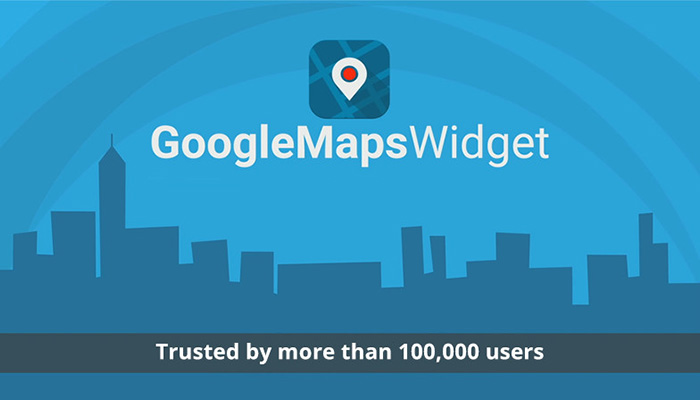
Google 지도 위젯은 웹사이트에 템플릿 지도를 배치하거나 비즈니스 요구에 맞게 맞춤설정하는 데 도움이 되는 도구입니다. 이 플러그인은 로드 시간을 최소화하는 웹 페이지 최적화 및 성능에 특별한 주의를 기울입니다.
사용자는 미니어처 썸네일 형태로 지도를 볼 수 있습니다. 클릭하면 다양한 대화형 기능이 포함된 전체 크기 지도가 열리며 디자인은 단순하고 모바일 친화적입니다. 사용자가 실제로 필요한 옵션만 선택하여 프로세스를 완전히 제어할 수 있습니다.
동시에 각 지도에 일부 브랜딩 요소를 추가하여 비즈니스를 홍보할 수 있지만 어떤 식으로든 기능에 영향을 주지는 않습니다. Google Maps Widget을 더욱 인상적으로 만드는 것은 단순함과 다양한 기능 간의 이상적인 균형을 제공한다는 사실입니다.
예를 들어 Simple Google Maps Shortcode는 초보자에게 친숙한 도구이지만 심각한 비즈니스에는 너무 기본적입니다. 반면 Maps Marker Pro는 사용자에게 다양한 가능성을 제공하지만 가격이 조금 더 비싸고 이해하는 데 어려움을 겪을 것입니다.
Google 지도 위젯은 두 세계의 장점을 최대한 활용합니다. 자주 사용하는 모든 기능을 소비자 친화적인 형태로 결합했습니다. Edu Geeks Club의 IT 전문가인 Jerry Davis는 최근 다음과 같이 말했습니다. 비슷한 WordPress 도구를 많이 사용해 보았지만 이 도구가 우리 조직에서 가장 생산적인 것으로 판명되었습니다.”
Google 지도 위젯을 설치하는 방법
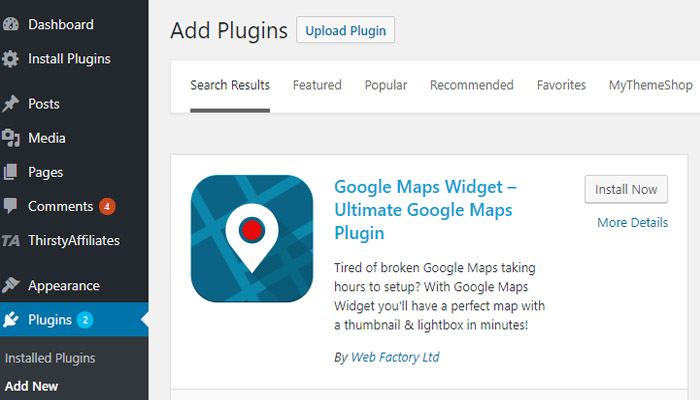
Google Maps Widget 기본 사항에 대해 배웠으므로 이제 이 도구의 실용적인 기능으로 넘어갈 차례입니다. 설치는 기본적으로 몇 가지 쉬운 단계만 거치면 됩니다. 여기에서 하나씩 확인해 보겠습니다.
- WordPress 관리자로 이동하고 플러그인으로 이동하여 새로 추가를 클릭합니다.
- 검색창에서 "Google 지도 위젯"을 찾으세요.
- 이 플러그인은 목록의 첫 번째 플러그인이 됩니다. "지금 설치"를 클릭하여 선택하십시오.
- 플러그인 활성화
- 모양 – 위젯으로 이동하여 도구를 구성하십시오.
이 과정의 마지막 단계도 가장 중요합니다. 구성을 시작한 후에는 Google 지도 위젯을 사이드바에 끌어다 놓아야 합니다. 위젯 설정에서 지도에 표시할 주소를 적어둡니다.

자신의 기본 설정(확대/축소, 크기, 색상 등)에 따라 정렬하고 사용자 정의할 수 있는 다른 항목이 많이 있지만 이 문제는 별도로 논의하겠습니다. 또한 라이트박스 탭을 입력하고 이 섹션에서 설정을 정렬해야 합니다.
모든 작업을 마친 후에는 Google 지도 위젯에 설정을 저장하는 것을 잊지 마십시오. 그 후에는 가서 테스트를 해보는 것이 좋습니다. 위젯은 매우 간단하여 사용하는 데 문제가 없을 것입니다. 하지만 그럴 경우에 대비하여 돌아가서 누락된 항목을 확인하세요.
Google 지도 위젯 옵션
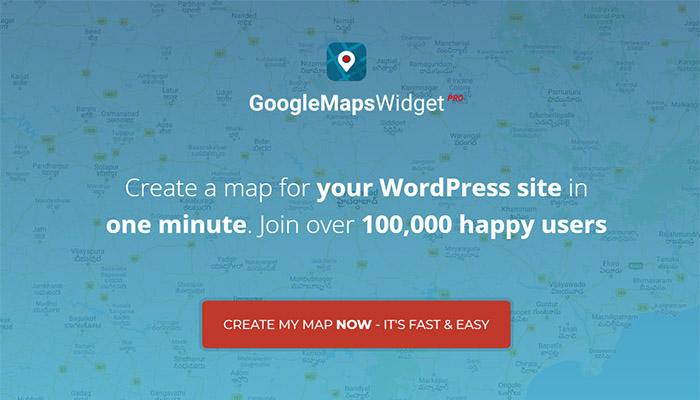
Google 지도 위젯에는 모든 유용한 기능이 있습니다. 아래에서 이러한 옵션의 대부분을 제공하려고 노력하지만 직접 시도해 볼 것을 강력히 권장합니다.
썸네일 Google 지도 옵션: 지도 모양
다양한 방법으로 지도 모양을 정렬할 수 있습니다. 기본 동작은 크기, 너비 및 높이를 설정하는 것입니다. 도로, 위성, 지형 및 하이브리드의 4가지 유형의 지도를 사용할 수 있습니다. 지도 색상은 5가지 기본 색상(기본, 고왈라, 새로고침, 초경량, 맵박스) 중에서 선택할 수 있기 때문에 다를 수 있으며 프리미엄 사용자는 11가지 추가 색상과 맞춤형 지도 스타일 옵션을 제공합니다.
이러한 기능 외에도 레벨 및 핀 유형, 색상, 크기 및 레이블을 확대/축소할 수 있습니다. 원하는 이미지를 사용하여 핀 아이콘을 사용자 정의할 수 있는 반면 PRO 라이브러리는 150,000개 이상의 핀을 제공합니다.
링크 유형을 정렬하고 썸네일을 대화형 맵으로 바꾸거나 대화형 맵을 즉시 표시하거나 링크를 비활성화할 수 있습니다. 수십 개의 국제 언어 중에서 자유롭게 선택하고 지도 위 또는 아래에 텍스트를 삽입할 수 있습니다.
대화형 Google 지도 옵션
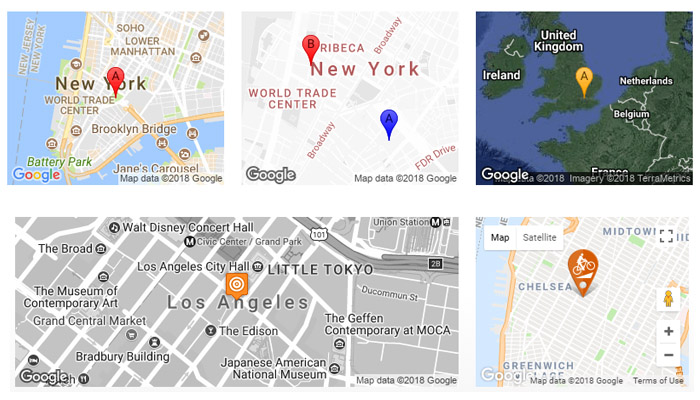
대화형 지도는 사용자에게 다양한 옵션도 제공합니다. 라이트박스 크기(너비 및 높이)를 정렬할 수 있지만 작은 화면에서는 자동으로 조정됩니다. 지도 모드에서는 길찾기, 검색, 보기 및 스트리트 뷰와 관련된 기본 설정을 지정할 수도 있습니다.
도로와 위성은 두 가지 지도 유형이며 색 구성표는 15가지 스타일로 구성됩니다. 라이트박스에서는 오버레이 클릭 시 닫기, ESC 키 닫기, 닫기 버튼, 지도 제목 표시를 할 수 있습니다.
Google 지도 위젯에는 여기에서 언급하지 않은 수십 가지의 보너스 기능을 제공하는 프리미엄 버전이 있습니다. 여기에는 핀 라이브러리, 클러스터링, 복제, Google Analytics 통합 및 기타 여러 가능성이 포함됩니다. 7일 무료 평가판 기간을 통해 PRO 버전을 테스트하고 일상 업무에 필요한지 확인할 수 있습니다.
결론
Google 지도는 수십 명의 개발자가 작업하고 확장 프로그램을 만들도록 영감을 주는 가장 인기 있는 온라인 도구 중 하나입니다. WordPress 기반 웹 사이트는 좋은 매핑 플랫폼 없이는 거의 작동할 수 없지만 사용 가능한 최상의 옵션을 선택하는 것은 어렵습니다.
Google 지도 위젯은 사용자가 탐색 경험을 최대한 활용할 수 있게 해주는 플러그인입니다. 이 도구는 간단하지만 매우 직관적이므로 알아내는 데 문제가 없습니다. 여러 가지 유용한 기능이 있지만 복잡하지 않습니다.
이 기사에서는 Google Maps Widget에 대한 전체 개요를 제공하고 WordPress 기반 웹페이지에 완벽한 플러그인이 되는 이유를 설명했습니다. 제안 사항을 사용하여 웹사이트를 업그레이드하고 팔로워와 공유할 Google 지도 위젯에 대한 자세한 내용이 있으면 댓글로 알려주십시오.
